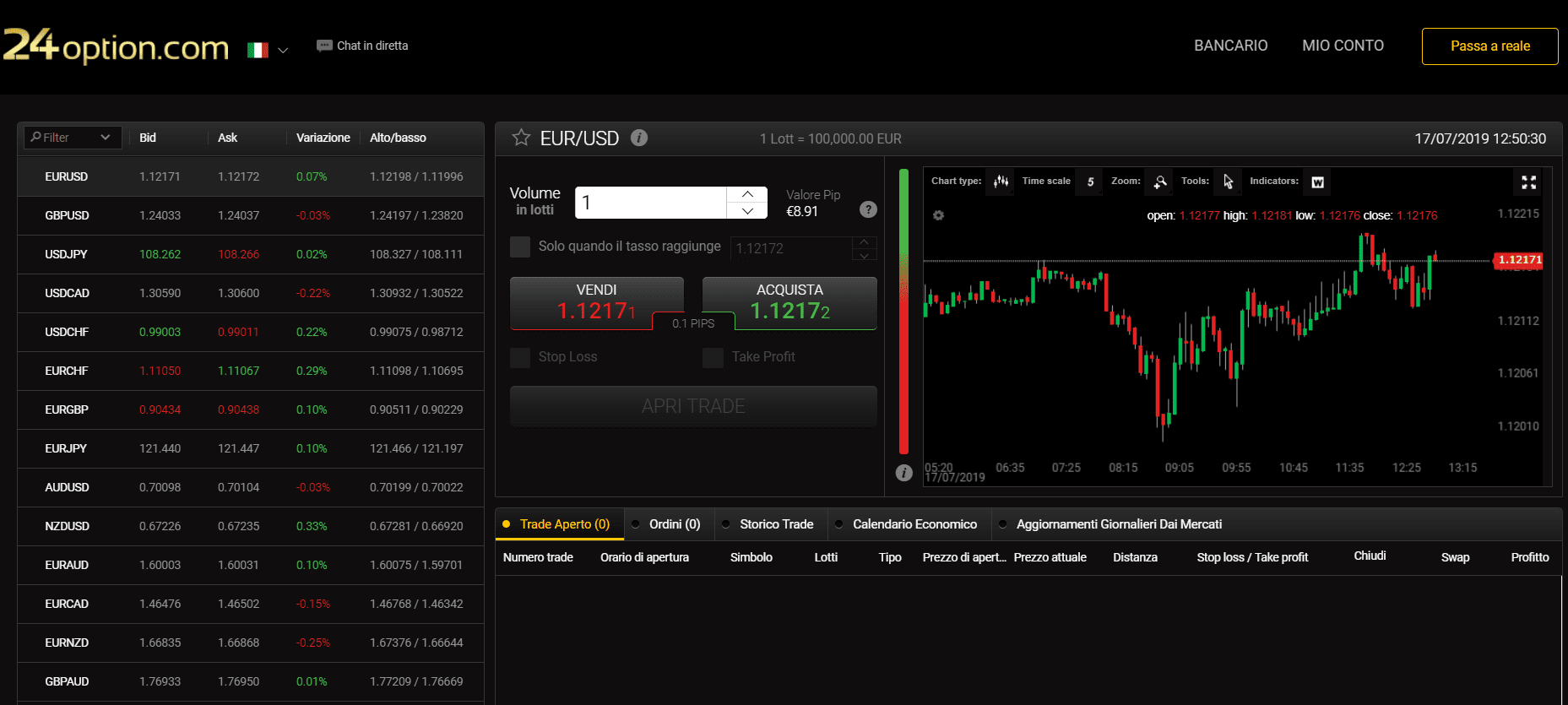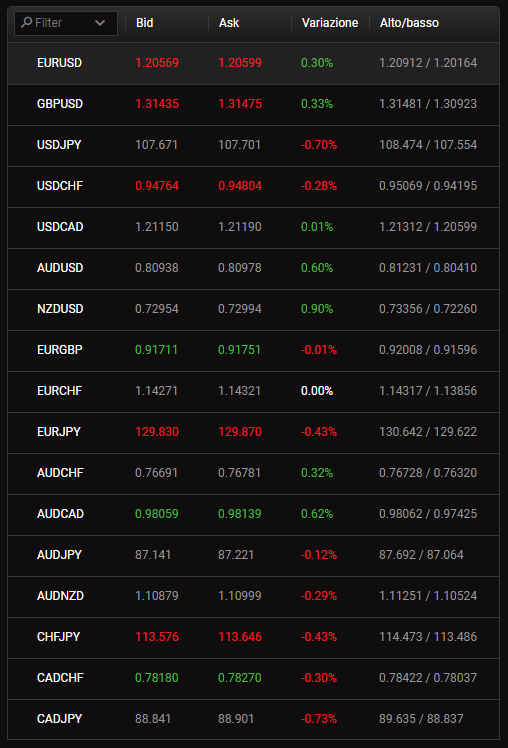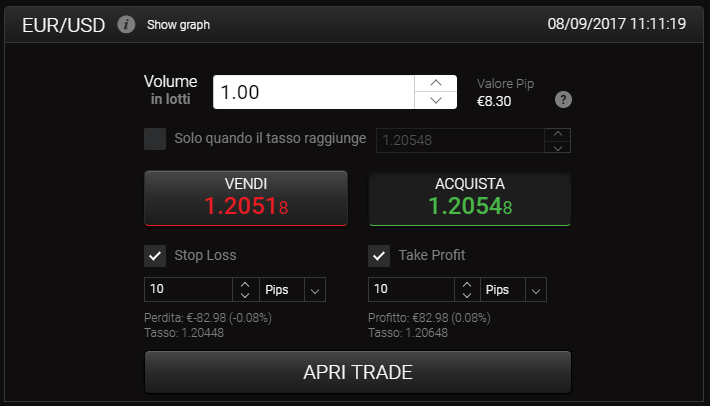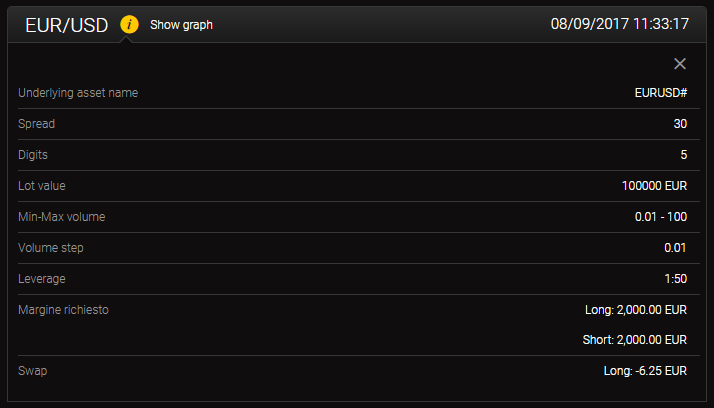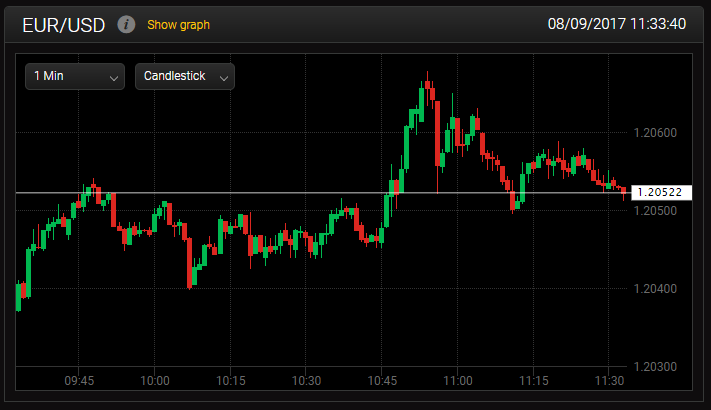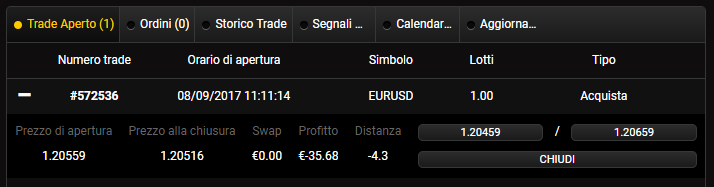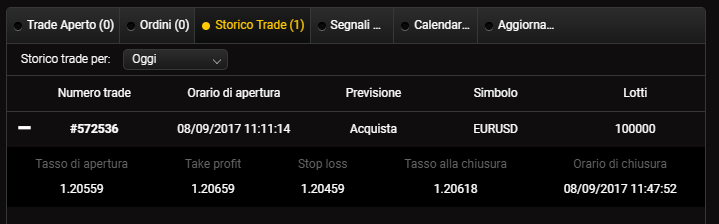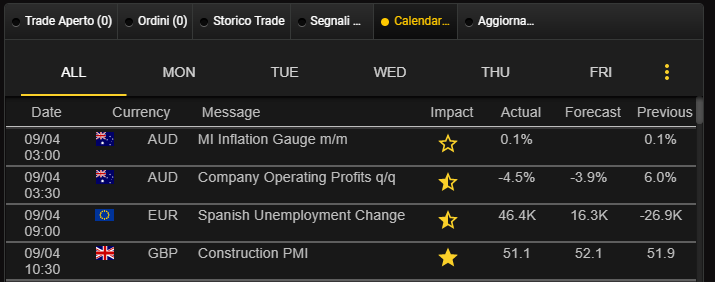In questa seconda lezione del tutorial di 24option presenteremo tutti i dettagli della piattaforma di trading 24option. Nella prima lezione abbiamo visto come effettuare la registrazione e abbiamo visto anche alcuni dettagli utili per comprendere meglio l’ambiente in cui si va ad operare.
Prima di procedere, quindi, se desideri provare la piattaforma 24option, ripercorri le istruzioni che ti abbiamo fornito nella prima lezione, per poi tornare qui e proseguire.
Indice
- 24option, panoramica della piattaforma
- Lista degli asset disponibili per il trading sulla piattaforma di trading 24option
- Finestra dell’ordine, dettagli asset e grafico in tempo reale
- Posizioni aperte, ordini effettuati, storico
- Segnali 24option
- Calendario economico e aggiornamenti
- Stato del conto economico e informazioni sul conto di trading
- Barra delle pagine utili e chat di supporto
24option, panoramica della piattaforma
Abbiamo già evidenziato in precedenza che questo broker è recentemente e definitivamente passato al solo trading di CFD/Forex. Ciò ha cambiato leggermente anche la grafica dell’ambiente di contrattazione.
Se desideri approfondire, consulta la nostra guida completa ai CFD o la nostra guida completa al Forex.
La nuova piattaforma di trading di 24option si presenta in questo modo.
Le varie parti che la compongono e che illustreremo in dettaglio in questa lezione sono:
- Lista degli asset disponibili per il trading
- Finestra dell’ordine (che nasconde i dettagli dell’asset e il grafico in tempo reale)
- Finestra multi-schede con posizioni aperte, ordini effettuati, storico, segnali, calendario economico, aggiornamenti
- Stato del conto economico in tempo reale
- Informazioni sul conto di trading
- Barra delle pagine utili (tra cui una Guida)
- Chat di supporto
Lista degli asset disponibili per il trading sulla piattaforma di trading 24option
Sulla parte sinistra della schermata troviamo la lista degli asset, ovvero gli strumenti finanziari su cui puoi negoziare. Gli asset si possono filtrare secondo 5 categorie: Forex, Criptovalute, Materie Prime, Azioni e Indici. Per filtrare, basta cliccare sulla finestrella “Filter”. Nell’esempio del nostro screenshot, compaiono solo coppie valutarie tra cui l’EUR/USD.
Finestra dell’ordine, dettagli asset e grafico in tempo reale
La finestra dell’ordine, sulla destra, consente di piazzare ordini di vendita e acquisto. Con questi due tipi di ordine si possono aprire rispettivamente posizioni al ribasso o al rialzo. Come si può notare, per l’ordine si possono impostare anche il numero dei lotti, ordini di apertura nel caso in cui il tasso raggiunga una determinata quota, Stop Loss e Take Profit. Vedremo meglio queste voci nella prossima lezione in cui faremo un esempio di trading pratico.
Cliccando sulla “i” accanto al nome dell’asset (in questo caso EUR/USD) nella stessa finestra appaiono i dettagli dell’asset. Questi comprendono il nome dell’asset, lo spread, il valore del lotto, leva finanziaria, margine richiesto, swap e voci inerenti ai volumi, che vedremo meglio in seguito. Per ora, ti basta capire come accedere a questa finestra.
Cliccando su Show Graph,invece, nello stesso spazio viene visualizzato il grafico in tempo reale relativo all’asset selezionato. Il grafico resta fisso fin quando non si clicca nuovamente su “Show Graph”. Come si può notare, vi sono elementi di personalizzazione del grafico, tra cui il tempo del frame e il tipo di segno (in questo caso, le candele giapponesi o candlestick).
Posizioni aperte, ordini effettuati, storico
Passiamo allo spazio situato in basso a destra sul display. Questo presenta una finestra con più schede. Le prime tre sono quelle relative ai trade aperti, ordini e storico.
La finestra del trade aperto (al plurale trade aperti), elenca le operazioni aperte e non ancora chiuse. Quindi, in questa scheda compariranno tutte le operazioni che avrai aperto e che non avrai ancora chiuso, con tutti i dettagli attinenti, che potrete visualizzare meglio cliccando sul tasto + sulla sinistra (che diventa un – quando vengono visualizzati i dettagli).
La finestra ordini si attiva soltanto quando si fanno ordini a mercato chiuso.
La finestra Storico Trade, invece, comprende le operazioni chiuse. Come puoi vedere, nel nostro esempio appare il trade numero 572536 dopo che l’abbiamo chiuso. Nella prossima lezione vedremo anche come chiudere le operazioni.
Segnali 24option
In questa finestra si possono visualizzare i segnali, ovvero delle previsioni effettuate secondo modelli matematici. Vi consigliamo di leggere quanto detto a tal proposito nella nostra introduzione al corso di 24option. Scorrendo in basso nella stessa finestra, troverete un form per il login al servizio di segnali.
Per quanto riguarda i segnali di 24option, ci arriveremo nella lezione sulle funzioni avanzate.
Calendario economico e aggiornamenti
Dallo stesso spazio si può accedere alla scheda relativa al calendario economico. Un servizio ottimo, essenziale, ben servito. Si tratta di un calendario che include tutte le pubblicazioni di dati macroeconomici previste nel giorno stesso e nei giorni successivi, con relativi fattori di impatto, previsioni, dati effettivi e dati precedenti. Ottimo per chi vuole fare trading sul Forex con 24option.
Stato del conto economico e informazioni sul conto di trading
In basso a destra, sulla piattaforma troviamo il conto economico in tempo reale. Questo riporta varie voci tra cui il saldo complessivo, il profitto/perdita delle operazioni aperte, l’equity (profitti – perdite + margine iniziale che può includere anche il margine di mantenimento), il margine, il margine libero e il livello di margine.
Per meglio comprendere queste voci, vi rimandiamo alla nostra guida al trading CFD.
Nella parte più in alto, invece, troviamo alcune informazioni sullo status del conto di trading. In questo caso “Giocare In Borsa” è il nostro nome e cognome (Giocareinborsa.com) poi c’è la sigla che identifica il conto, la sigla che identifica la tipologia di trading (Forex/CFD), la modalità di conto (DEMO), la valuta utilizzata. C’è anche un collegamento per la Live Chat di supporto.
Barra delle pagine utili e chat di supporto
In ultimo, sempre nella parte superiore della piattaforma di trading 24option, troviamo una barra con collegamenti ad alcune pagine utili. Ritroviamo il collegamento alla Live Chat, al quale si aggiungono i collegamenti per la guida di 24option, la pagina di contrattazione (ovvero quella che abbiamo visto in questa lezione), le coordinate bancarie (per modificare o impostare le proprie modalità di deposito e prelievo). Infine, la pagina Mio Conto, che include i dettagli personali forniti nell’iscrizione con la possibilità di modificarli, la sezione per caricare un proprio documento d’identità, per modificare la password e così via.
Nella prossima lezione faremo un esempio di trading con 24option, illustrando passo per passo tutte le procedure effettuate per impostare, aprire e chiudere la negoziazione su più strumenti.
Vai alla terza lezione: esempio di trading con 24option